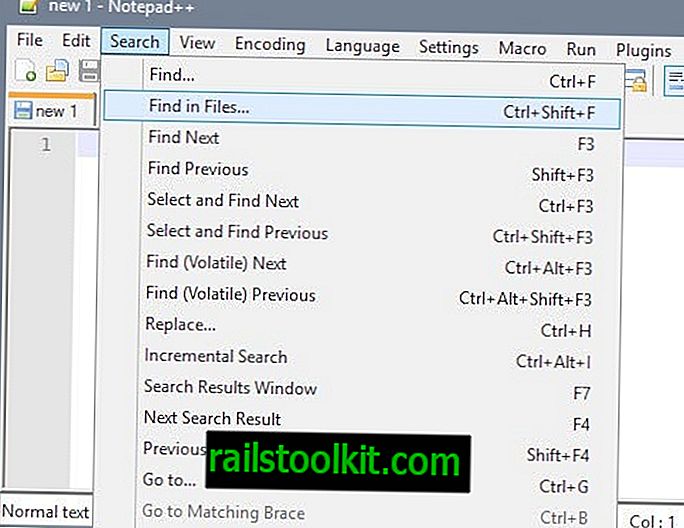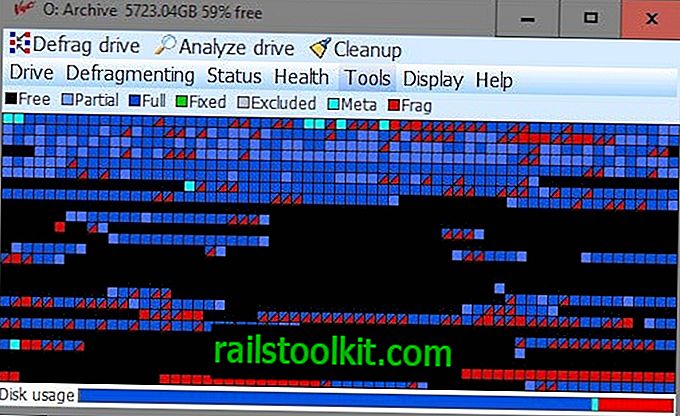LibreOffice je močan odprtokodni programski paket za več platform in deluje v mnogih pogledih tako kot Microsoft Office.
Medtem ko lahko aplikacije LibreOffice uporabljate za urejanje preglednic ali Wordovih dokumentov, jih lahko uporabite tudi za ustvarjanje, urejanje in shranjevanje dokumentov PDF.
Urejanje PDF-jev LibreOffice

LibreOffice privzeto podpira urejanje dokumentov PDF in jih odpre v aplikaciji LibreOffice Draw. Lahko neposredno odprete Draw in uporabite meni File za nalaganje dokumentov PDF ali pa uporabite čarovnika za zagon.
LibreOffice lahko povežete tudi z obliko datoteke PDF, če je LibreOffice vaša glavna aplikacija za dokumente PDF, tako da lahko dvakrat kliknete na dokumente PDF, da se jih samodejno odpre v LibreOffice.
Nalaganje dokumentov PDF lahko v LibreOffice traja trenutek. Medtem ko se en ali dva lista PDF takoj odpreta, se lahko naložijo dokumenti PDF s stotimi stranmi minuto ali več.
Nov dokument lahko začnete iz nič, namesto tega pa Draw. Prepričajte se, da izberete Datoteka> Izvozi kot PDF, ko končate, da jo shranite kot dokument PDF.
LibreOffice Draw prikaže strani naloženega dokumenta PDF na levi strani in vsebino izbrane strani v glavnem območju za urejanje.
Besedilna vsebina je večinoma dobra, vendar boste morda opazili, da ima urednik težave s kompleksnimi postavitvami. Oglejte si naslov moje e-knjige z Windows 10, da vidite, kaj mislim:
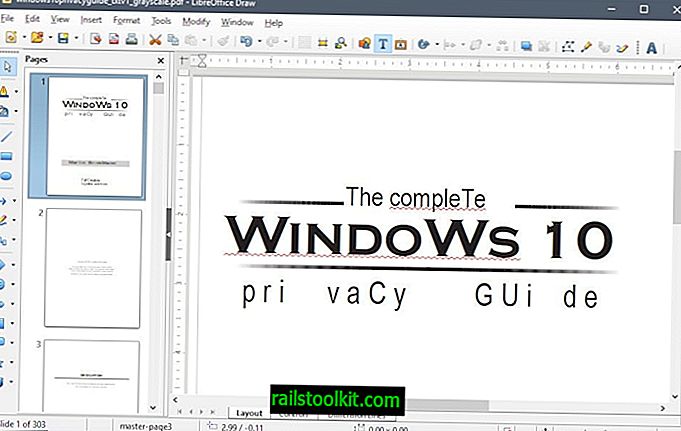
Na žalost to pomeni, da ne morete uporabljati LibreOffice za urejanje dokumentov z težavami pri upodabljanju, saj se ti po urejanju lahko samodejno shranijo.
Urejanje deluje točno tako, kot bi pričakovali. Če želite dodati, urediti ali izbrisati besedilo, lahko kliknete poljubno mesto in celo uporabite napredne funkcije, kot so vstavljanje slik, spreminjanje oblikovanja ali dodajanje tabel.
Ko končate urejanje dokumenta, v meniju Datoteka izberite "izvozi kot PDF". Če tega ne storite, shranite dokument kot datoteko ODG, privzeto obliko, ki jo uporablja LibreOffice Draw.
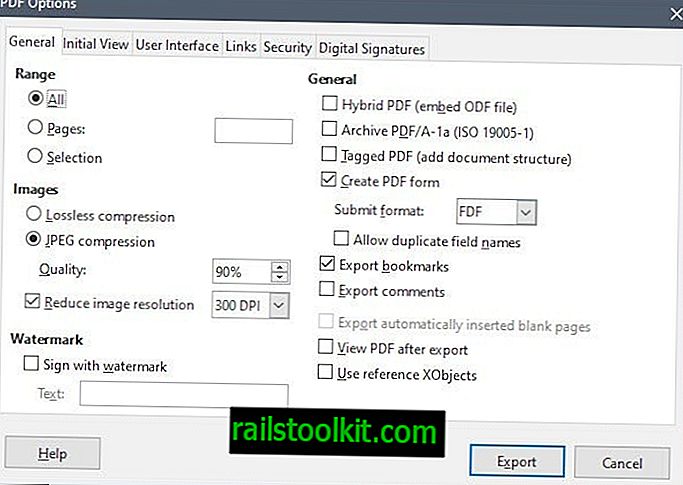
Izbira izvoza kot PDF odpre možnosti PDF. Možnosti so precej obsežne in uporabnikom omogočajo popoln nadzor nad postopkom. Če naštejemo le nekaj funkcij, ki jih podpira izvozni modul: podpišite z vodnim žigom, nastavite stopnjo stiskanja, nastavite šifriranje in dovoljenja, dodajte digitalni podpis dokumentu, določite začetni pogled in postavitev in še veliko več.
Priporočamo, da preverite izvoženi dokument PDF in se prepričate, da je njegova postavitev in vsebina nedotaknjena in ne smeti.
Zaključne besede
LibreOffice Draw ponuja preprost preprost način urejanja dokumentov PDF. Najbolj primeren je za osnovne dokumente PDF z malo ali brez oblikovanja ali naprednimi postavitvami. Program ne ponuja enake stopnje funkcionalnosti kot Acrobat Reader ali drugi komercialni urejevalniki PDF, vendar zadostuje za osnovna opravila.
Zdaj Vi : Kateri program uporabljate za ogled in urejanje dokumentov PDF?
Povezani članki
- Kako izbrisati strani iz dokumentov PDF
- Kako brezplačno urejati dokumente PDF
- LibreOffice 6.0 ni na voljo
- Izšel je urejevalnik Texmaker 5.0 LaTeX
- V sistemu Windows 10 lahko izvirno natisnete v PDF